UEFI引导GPT安装win7方法
- 分类:Win7 教程 回答于: 2020年08月27日 15:56:00
现在有不少朋友购买的新电脑都是uefi和gpt模式的,那么UEFI引导GPT安装win7呢?其实UEFI引导GPT安装win7的操作步骤是很简单的,下面就来讲讲UEFI引导GPT安装win7的方法.
工具/原料:
系统版本:Windows7
品牌型号:联想
方法一:
1.从Windows 8安装文件中提取Shell.efi和Bootmgfw.efi文件,并将它们复制到安装文件所在分区的根目录中。下图显示了U盘的文件结构:

2.以UEFI模式启动计算机,然后进入UEFI Shell界面。 (在某些计算机BIOS中,可以选择“从文件系统设备启动EFI Shell”来启动计算机)。

3.进入UEFI Shell界面后,在shell>提示符下输入命令以启动Windows安装程序。如下:
shell> fs0并按Enter,它将输入系统识别的第一个磁盘分区
fs0:> ls Enter,它将列出该磁盘分区的所有文件和文件夹
如果看到刚刚复制的Bootmgfw.efi和Shell.efi文件,则意味着这是安装文件所在的分区,然后:
fs0:> bootmgfw.efi按Enter键,出现熟悉的Windows安装界面。下一步与原始安装系统相同。
注意:如果FS0不是安装文件所在的分区,请检查FS1,FS2,FS3 ...
如下图所示(安装文件所在的分区是FS1,而不是FS0):
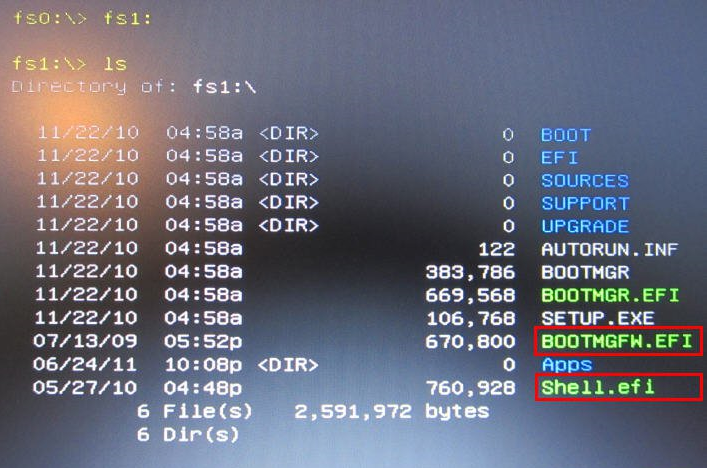
重要:关于BIOS设置
①在BIOS中打开UEFI支持。
将“启动模式”项设置为“仅UEFI”;如果有“午餐CSM”选项,请将其设置为“已启用”。
②关闭安全靴。
输入“安全性”-“安全启动”,并将其设置为“禁用”。这是Windows 8引入的新安全机制。您必须先关闭其他操作系统才能安装其他操作系统。
如果在安装所选分区时提示您仅安装到GPT,如下图所示,请执行以下操作:

原因是:原始硬盘为Mbr,但是在UEFI下,该系统只能安装在GPT分区的磁盘上。
方法二:如何创建GPT磁盘?以下教程开始:
首先,使用Windows安装盘启动计算机,进入以下界面,按Shift + F10,将启动具有管理员权限的CMD:

下面是diskpart的分区教程:

1、首先我们先启动diskpart程序查看电脑中有几个磁盘,然后选中编号为0的磁盘。

2、接下来我们清除磁盘的所有分区转换磁盘为GPT格式,然后查看当前磁盘的分区情况。

3、①创建EFI分区,大小为100M。②创建MSR分区,大小为128M 。③创建主分区,大小为50G。最后再查看一下磁盘分区。

以上就是关于UEFI引导GPT安装win7方法的全部文章内容,以上有两个方法可以选择,有需要的小伙伴可以根据你们遇到的问题去选择修改方法,希望以上内容可以帮到大家。
 有用
17
有用
17


 小白系统
小白系统


 1000
1000 1000
1000 1000
1000 1000
1000 1000
1000 1000
1000 1000
1000 1000
1000 1000
1000 1000
1000猜您喜欢
- Win7系统一键还原,轻松恢复电脑初始状..2024/01/25
- windows7系统还原的详细步骤解答..2021/05/24
- 0x0000007f,小编教你电脑蓝屏代码0x00..2018/08/27
- win7 64位系统下载2023/12/03
- 笔记本建立wifi热点,小编教你笔记本建..2018/10/06
- 没有系统盘,如何重装Win7系统..2023/12/18
相关推荐
- 电脑系统有哪些,小编教你电脑常用的操..2018/01/09
- Win7无线网卡驱动安装与故障排查指南..2024/08/15
- 系统重装软件下载之安装win7系统..2022/09/17
- 磁盘清理命令,小编教你使用dos命令清..2018/09/13
- Win7一键重装系统软件:轻松解决系统故..2024/08/18
- windows7系统重装步骤2022/09/22




















 关注微信公众号
关注微信公众号





